
Dalam tutorial ini, kami akan menunjukkan kepada Anda cara menginstal Apache di CentOS 6. Bagi Anda yang belum tahu, Apache Web Server adalah server Web open-source pembuatan, penyebaran, dan perangkat lunak manajemen. Awalnya dikembangkan oleh sekelompok pemrogram perangkat lunak, sekarang dikelola oleh Apache Software Foundation. Apache HTTP Server adalah server web paling populer di dunia dan telah begitu sejak April 1996. Server ini memainkan peran kunci dalam pertumbuhan World Wide Web. Diperkirakan Server Apache melayani 54,2% dari semua situs web aktif dan 53,3% server teratas di semua domain
Artikel ini mengasumsikan Anda memiliki setidaknya pengetahuan dasar tentang Linux, tahu cara menggunakan shell, dan yang terpenting, Anda meng-host situs Anda di VPS Anda sendiri. Instalasinya cukup sederhana. Saya akan menunjukkan Anda melalui langkah-demi-langkah instalasi apache di centos 6.
Instal Apache di CentOS 6
Langkah 1. Setel Nama Inang.
Sebelum Anda mulai menginstal dan mengonfigurasi komponen yang dijelaskan dalam panduan ini, pastikan Anda telah mengikuti petunjuk kami untuk menyetel nama host Anda.
hostname hostname -f
Langkah 2. Instal Apache Server dan dependensinya.
yum install httpd -y
Langkah 3. Konfigurasi Apache.
Semua konfigurasi Apache terdapat dalam file httpd.conf, yang terletak di:/etc/httpd/conf/httpd.conf .
# nano /etc/httpd/conf/httpd.conf KeepAlive Off ... <IfModule prefork.c> StartServers 2 MinSpareServers 6 MaxSpareServers 12 MaxClients 80 MaxRequestsPerChild 5000 </IfModule>
Menambahkan Host Virtual:
Anda menggunakan konfigurasi Virtual Host saat menjalankan lebih dari satu situs web pada satu mesin. Anda membuat file .conf baru dengan nama yang diinginkan (contoh:vhost.conf ) di folder ini dengan konfigurasi khusus untuk situs web ini. Pengaturan konfigurasi dasar adalah:
<VirtualHost *:80> ServerAdmin [email protected] DocumentRoot /var/www/idroot.us/public_html ServerName www.idroot.us ServerAlias idroot.us ErrorLog /etc/var/www/idroot.us/error.log CustomLog /var/www/idroot.us/requests.log </VirtualHost> <VirtualHost *:80> ServerAdmin [email protected] DocumentRoot /var/www/example.org/public_html ServerName www.example.org ServerAlias example.org ErrorLog /var/www/example.org/error.log CustomLog /var/www/example.orgrequests.log </VirtualHost>
Langkah 3. Mulai server Apache dan mulai saat boot.
service httpd start chkconfig httpd on
Langkah 4. Uji Server Apache.
Setelah instalasi selesai, langkah selanjutnya adalah memverifikasi server web aktif dan berjalan. Pada tahap ini, Anda dapat mengarahkan browser web Anda ke alamat IP server Anda seperti sebagai http://192.168.77.22 ). Halaman berikut akan ditampilkan di layar:
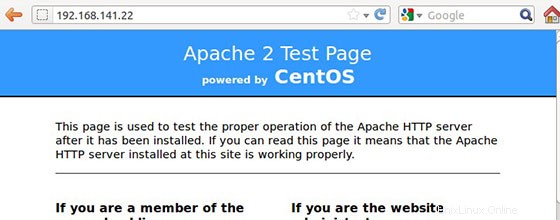
Selamat! Anda telah berhasil menginstal Apache. Terima kasih telah menggunakan tutorial ini untuk menginstal server web Apache pada sistem centos 6.